Hogyan lehet eltávolítani ikonok onedrive, otthoni csoport hálózat és gyorselérésieszköztár a navigációs terület
A navigációs ablakban a Windows Explorer 10 számos olyan elemet tartalmaz, amely megkönnyíti a navigálást, és célja, hogy felgyorsítsa az átmenetet a kívánt helyre. Azonban sok felhasználó megtalálja a jelenléte felesleges, és szeretné, hogy a megjelenése egy vezetőt, hogy az ismerős a korábbi Windows-verziók.
Ebben a cikkben talál útmutatást, hogyan kell eltávolítani a navigációs sáv ikonjai karmester, valamint kész registry fájlokat eltávolítani őket, és helyreállítani.
Eltávolítása OneDrive ikon vezető navigációs ablakban
Megjegyzés: Ha a 64-ryazryadnoe változat a Windows 10, OneDrive ikon is megjelenik a párbeszédpanelek megnyitott vagy mentett mintegy 32 ryazryadnyh alkalmazásokat. Ahhoz, hogy ez ne történhessen meg, állítsa System.IsPinnedToNameSpaceTree lehetőséget a HKEY_CLASSES_ROOT rendszerleíró # 92; Wow6432Node # 92; osztályazonosítót # 92; 0
A kijelzés visszaállítása OneDrive ikont a navigációs ablaktábla vezető System.IsPinnedToNameSpaceTree az értéket 1-re.
Ez az eljárás eltávolítja a OneDrive ikont a navigációs területen, de nem tiltja le OneDrive és használata lehetséges lesz az alkalmazások és testreszabott mappa szinkronizáció fog működni, mint korábban. Ha nem használja OneDrive és szeretné kapcsolni ezt a szolgáltatást, használja az egyik módszert javasolt a cikkben Hogyan letiltása és eltávolítása OneDrive Windows 10.
Eltávolítása gyorselérésieszköztár Explorer navigációs ablakban
Annak ellenére, hogy a jelenléte System.IsPinnedToNameSpaceTree paraméter a regisztrációs kulcs tartozó Gyorselérési eszköztár módosítsa annak értékét 0 nem tiltja le a kijelző egy ikont a navigációs sáv, mint ahogy az a OneDrive.
Megjegyzés: Mielőtt eltávolítja a gyorselérésieszköztár, győződjön meg arról, hogy a vezeték ki van választva, hogy nyissa vezető pozícióját ezen a számítógépen. Alapértelmezésben Explorer nyílik meg a helyzetét gyorselérésieszköztár, és amikor eltávolítják a hiba fordul elő a megnyitón a karmester.
Megváltoztatni az alapértelmezett mappát, amikor megnyitja Intézőben keresse meg a Fájl menüben. kattintson a Beállítások
Az Általános lapon válassza ki a beállítást a felfedező - Ez a számítógép, majd az OK gombra.
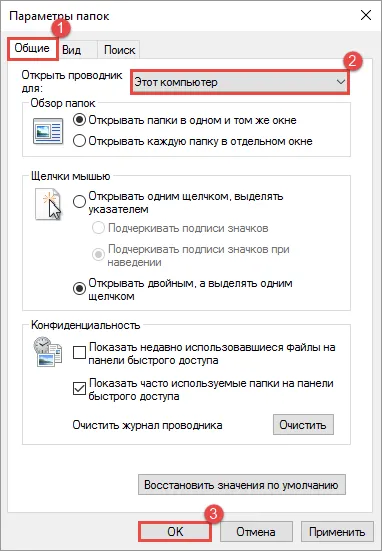
Kövesse az alábbi lépéseket, hogy távolítsa el a Quick Access:
A módosítás érvénybe jelentkezzen ki vagy indítsa újra folyamat explorer.exe
Hogy visszatérjen a kijelző az gyorselérésieszköztár a navigációs ablakban a vezeték a paraméter tulajdonságok egyenlő a0100000
Megjegyzés: Ha 64 bites változat a Windows 10, gyorselérésieszköztár lehet megjeleníteni a párbeszédpanelek megnyitott vagy mentett mintegy 32 ryazryadnyh alkalmazásokat. Annak érdekében, hogy ez ne történhessen meg, állítsa a paraméter értékét a0600000 tulajdonságok részen registry HKEY_CLASSES_ROOT # 92; Wow6432Node # 92; osztályazonosítót # 92; # 92; ShellFolder
Először meg kell változtatni a tulajdonosa ennek a alkulcsot.
A jel eltávolítása HomeGroup a navigációs területen a vezető
Ahhoz, hogy távolítsa el az ikon „Otthoni csoport” a navigációs sáv útmutató, akkor kétféleképpen:
Értékének megváltoztatása a bejegyzést, System.IsPinnedToNameSpaceTree
Helyreállítani ikon „haza csoport” a navigációs ablakban vezető System.IsPinnedToNameSpaceTree állítsa a paraméter 1
Értékének megváltoztatása a bejegyzést, attribútumok
Visszaállítani az ikon „Otthoni csoport” a navigációs sávban a vezeték a paraméter tulajdonságok egyenlő b084010c
Megjegyzés: Ha a 64-ryazryadnoe változat a Windows 10, Otthoni csoport ikon is megjelenik a párbeszédpanelek megnyitott vagy mentett mintegy 32 ryazryadnyh alkalmazásokat.
Ha az 1. módszer System.IsPinnedToNameSpaceTree létre egy paraméter értéke 0 alá HKEY_CLASSES_ROOT rendszerleíró # 92; Wow6432Node # 92; osztályazonosítót # 92; B4FB3F98-C1EA-428D-A78A-D1F5659CBA93>
Ha a 2. módszer állítsa a paraméter értékét b094010c attribútumok a HKEY_CLASSES_ROOT rendszerleíró kulcs # 92; osztályazonosítók # 92; # 92; ShellFolder
Eltávolítása ikont a navigációs területen a vezető hálózati
Ahhoz, hogy eltávolítsa az ikont a „Hálózat” a navigációs sáv útmutató, akkor kétféleképpen:
Értékének megváltoztatása a bejegyzést, System.IsPinnedToNameSpaceTree
Helyreállítani ikon „hálózat” a navigációs ablakban vezető rendelni az 1 értéket a paraméter System.IsPinnedToNameSpaceTree
Értékének megváltoztatása a bejegyzést, attribútumok
Visszaállítása ikon „hálózat” a navigációs sávban a vezeték a paraméter tulajdonságok egyenlő b0040064
Megjegyzés: Ha a 64-ryazryadnoe változat a Windows 10, Otthoni csoport ikon is megjelenik a párbeszédpanelek megnyitott vagy mentett mintegy 32 ryazryadnyh alkalmazásokat.
Ha az 1. módszer System.IsPinnedToNameSpaceTree létre egy paraméter értéke 0, a regisztrációs kulcs HKEY_CLASSES_ROOT # 92; Wow6432Node # 92; osztályazonosítót # 92;
Ha a 2. módszer állítsa a paraméter értékét b0940064 attribútumok a HKEY_CLASSES_ROOT rendszerleíró kulcs # 92; osztályazonosítók # 92; # 92; ShellFolder
A rendszerleíró fájlokat eltávolítani az ikont a navigációs területen a vezető
Ready registry fájlokat lehet csak alkalmazni a változás után a tulajdonos a vonatkozó rendszerleíró kulcsokat. Meg kell csinálni kézzel.
- remove_onedrive_icon.reg - a rendszerleíró fájlt eltávolítani a OneDrive ikont (a tulajdonjog-változás nem szükséges)
- remove_quick_access_icon.reg - a rendszerleíró fájlt eltávolítani az ikont a gyorselérésieszköztár (meg kell lennie a tulajdonos a HKEY_CLASSES_ROOT # 92; osztályazonosítók # 92; # 92; ShellFolder és HKEY_CLASSES_ROOT # 92; Wow6432Node # 92; osztályazonosítók # 92; # 92; ShellFolder)
- remove_homegroup_icon.reg - a rendszerleíró fájlt eltávolítani az ikont Otthoni csoport (meg kell lennie a tulajdonos a szakaszok a HKEY_CLASSES_ROOT # 92; osztályazonosítót # 92; és HKEY_CLASSES_ROOT # 92; Wow6432Node # 92; osztályazonosítót # 92;)
- remove_network_icon.reg - a rendszerleíró fájlt eltávolítani az ikont Network (meg kell lennie a tulajdonos a HKEY_CLASSES_ROOT # 92 szakaszok; osztályazonosítót # 92; és HKEY_CLASSES_ROOT # 92; Wow6432Node # 92; osztályazonosítót # 92;)
A rendszerleíró fájlokat visszaállítani az ikonok a navigációs területen a vezető
Ready registry fájlokat lehet csak alkalmazni a változás után a tulajdonos a vonatkozó rendszerleíró kulcsokat. Meg kell csinálni kézzel.
- restore_onedrive_icon.reg - a rendszerleíró fájlt visszaállítani a OneDrive ikont (a tulajdonjog-változás nem szükséges)
- restore_quick_access_icon.reg - a rendszerleíró fájlt visszaállítani az ikon A gyorselérésieszköztár (meg kell lennie a tulajdonos a HKEY_CLASSES_ROOT # 92 szakaszok; osztályazonosítók # 92; # 92; ShellFolder és a HKEY_CLASSES_ROOT # 92; Wow6432Node # 92; osztályazonosítók # 92; # 92; ShellFolder)
- restore_homegroup_icon.reg - visszaállítani a rendszerleíró adatbázist, hogy a fájl ikonjára Otthoni csoport (meg kell lennie a tulajdonos a HKEY_CLASSES_ROOT # 92; osztályazonosítók # 92 és # 92 HKEY_CLASSES_ROOT; Wow6432Node # 92; osztályazonosítók # 92;)
- restore_network_icon.reg - a rendszerleíró fájlt visszaállítani a Hálózat ikonra (ha te vagy a tulajdonos a HKEY_CLASSES_ROOT # 92; osztályazonosítók # 92 és # 92 HKEY_CLASSES_ROOT; Wow6432Node # 92; osztályazonosítók # 92;)
Archív minden registry fájlok törlése és helyreállítása ikonok: remove_restore_icons_from_navigation_pane.zip
Amikor a spórák írja Linux vs Windows, a Windows rajongók érvek szűkülnek le az a tény, hogy minden keresztül történik a terminál Linux. Azonban minél több olvastam, hogyan kell beállítani a Windows 10, a több lenyűgözött ez a makacsság. Bármely modern Linux terjesztés könnyen beállítható a legtöbb a GUI, például ugyanabban az Alt Linux legalább a kezelőfelületet nem okoz összetettségét. Minden beállítás, hogy vegye le / fel a kullancs vagy válassza ki a jogot, hogy kontekstneom menü, vagyis ez komplikált horror :) Mint látható, a Windows 10, éppen ellenkezőleg, minden nagyon egyszerű :) Az egyszerű változtatásokat „elemeket, amelyek megkönnyítik a navigálást, és célja, felgyorsítja az átmenetet a kívánt helyre a „kell átírni néhány ága a registry, a” változás ShellFolder alfejezetben tulajdonos utasítások segítségével, „több alkalommal, hogy nyissa meg a parancssort. Paradox?
Eltávolítása előtt a panelek könnyen megközelíthető a navigációs területen a vezető, kívánatos, hogy váltani Mappa beállításai
Az opció „Open karmestere” ezen a számítógépen, ha elkezd a karmester fog adni egy hiba!
Smarty, köszönöm. Információ adunk a cikket, valamint a kapcsolási megnyitásának a karmester a helyzetben a számítógépen hozzáadjuk a registry file off gyorselérésieszköztár.
Mert OneDrive még tovább kell módosítani a attribútumok az f090004d, és amikor kinyitja / takarékoskodás a karmester lesz látható mappa